【Androidスマホ】IPアドレスを確認する方法|グローバルIPアドレス・プライベートIPアドレス

今回は、Androidスマホやタブレットで、端末のIPアドレスを確認する方法となります。
確認できるIPアドレスについて
手順内で確認できるIPアドレスは、次のようにAndroid端末のネット接続の状態で変わります。
- モバイルデータ通信で接続している場合は、「グローバルIPアドレス」を表示
- Wi-Fiで接続している場合は、「プライベートIPアドレス」を表示
【Android】IPアドレスを確認する方法
Androidの機種・OSのバージョンによっては方法が異なる可能性があります。(手順内の機種はAQUOS sense4 lite・Android 12)
- Androidの「設定」アプリを開きます。

- 設定画面となるので、下部にある「デバイス情報」を選択します。
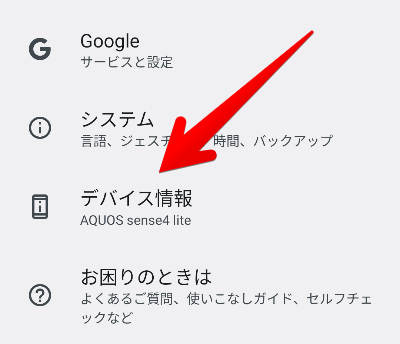
- デバイス情報の画面となり、「IPアドレス」の項目で、端末のIPアドレスを確認できます。(機種によっては「デバイスの状態」内に「IPアドレス」があります。)

Wi-Fiに接続している状態で確認した場合。プライベートIPアドレスが表示されています
